แก้ไข Origin Overlay ไม่ทำงานใน Titanfall 2
เผยแพร่แล้ว: 2022-07-08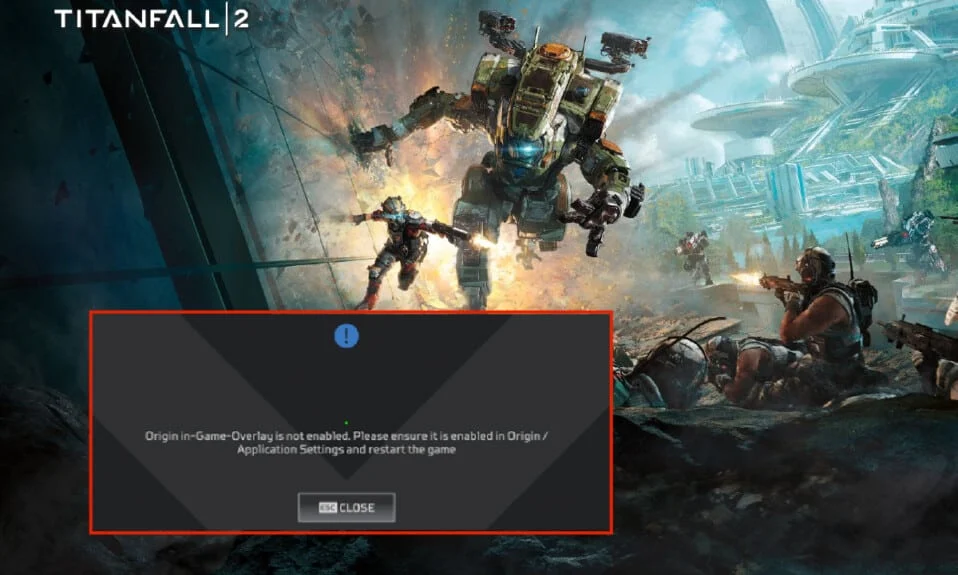
Titanfall 2 เป็นเกม FPS ยอดนิยมที่เผยแพร่โดย Electronic Arts ในขณะที่เล่นเกมนี้ผู้ใช้กำลังเผชิญกับการซ้อนทับในเกมของ Origin ซึ่งไม่ทำงาน หากคุณกำลังประสบปัญหาเดียวกันก็ไม่ต้องกังวล! เรานำคำแนะนำที่สมบูรณ์แบบมาให้คุณซึ่งจะสอนวิธีแก้ไขการซ้อนทับ Origin ที่ไม่ทำงานปัญหา Titanfall 2 ดังนั้นอ่านต่อ!
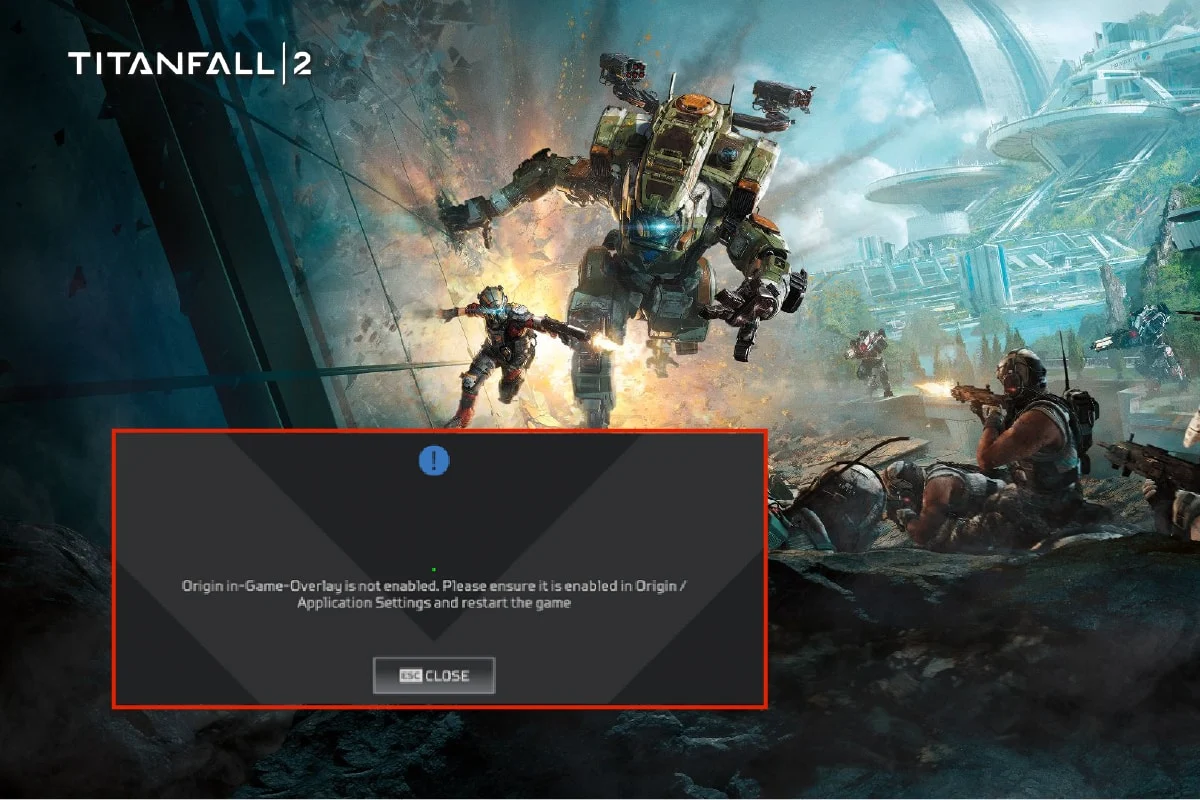
สารบัญ
- วิธีแก้ไข Origin Overlay ไม่ทำงานใน Titanfall 2
- วิธีที่ 1: ดำเนินการคลีนบูต
- วิธีที่ 2: ปิดกระบวนการพื้นหลัง
- วิธีที่ 3: เปิดใช้งาน Origin In-Game
- วิธีที่ 4: ล้างไฟล์แคชต้นทาง
- วิธีที่ 5: อัปเดตไดรเวอร์กราฟิก
- วิธีที่ 6: เพิ่มการยกเว้นใน Antivirus
- วิธีที่ 7: สร้างบัญชีผู้ดูแลระบบใหม่
- วิธีที่ 8: ติดตั้ง Origin ใหม่
วิธีแก้ไข Origin Overlay ไม่ทำงานใน Titanfall 2
หากคุณมีปัญหาในการปิดการซ้อนทับ Origin ขณะเล่นเกม Titanfall 2 ในพีซีของคุณ ปัญหานี้เกิดขึ้นเนื่องจากสาเหตุหลายประการ ต่อไปนี้คือสาเหตุบางประการที่อาจก่อให้เกิดปัญหานี้
- กระบวนการเบื้องหลังที่ไม่ต้องการ
- ไฟล์แคชต้นทางเสียหาย
- ฟีเจอร์ในเกมของ Origin ถูกปิดใช้งาน
- ไดรเวอร์กราฟิกที่ล้าสมัย
- แอนตี้ไวรัสอาจบล็อกแอป Origin
ต่อไปนี้เป็นวิธีแก้ไขปัญหาเพื่อแก้ไขปัญหาการซ้อนทับ Origin ที่ปิดใช้งานเมื่อเล่นเกม Titanfall 2
วิธีที่ 1: ดำเนินการคลีนบูต
ประการแรก คุณควรดำเนินการคลีนบูตเพื่อแก้ไขปัญหาใดๆ กับพีซีของคุณ หากมีข้อบกพร่องใด ๆ ระหว่างการบู๊ต Windows สิ่งนี้จะเติมเต็ม ดังนั้นให้ทำตามคำแนะนำของเราเพื่อทำคลีนบูตใน Windows 10
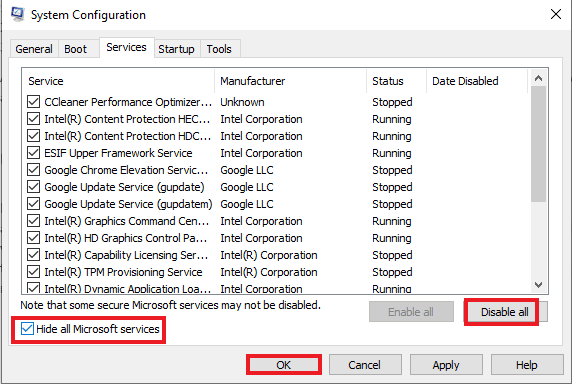
วิธีที่ 2: ปิดกระบวนการพื้นหลัง
ต่อไปนี้เป็นขั้นตอนในการปิดโปรแกรมพื้นหลังใน Windows 10
1. กด ปุ่ม Ctrl + Shift + Esc พร้อมกันเพื่อเปิด ตัวจัดการงาน
2. เลือกกระบวนการพื้นหลังที่ไม่ต้องการ และคลิกที่ปุ่ม สิ้นสุดงาน
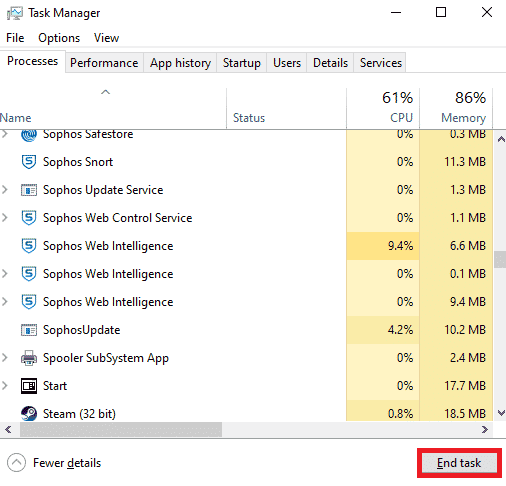
อ่านเพิ่มเติม: วิธีแก้ไข Origin จะไม่เปิดใน Windows 10
วิธีที่ 3: เปิดใช้งาน Origin In-Game
ทำตามขั้นตอนที่กำหนดเพื่อเปิดใช้งานคุณสมบัติ Origin In-Game
1. กดปุ่ม Windows พิมพ์ origin แล้วคลิก Open
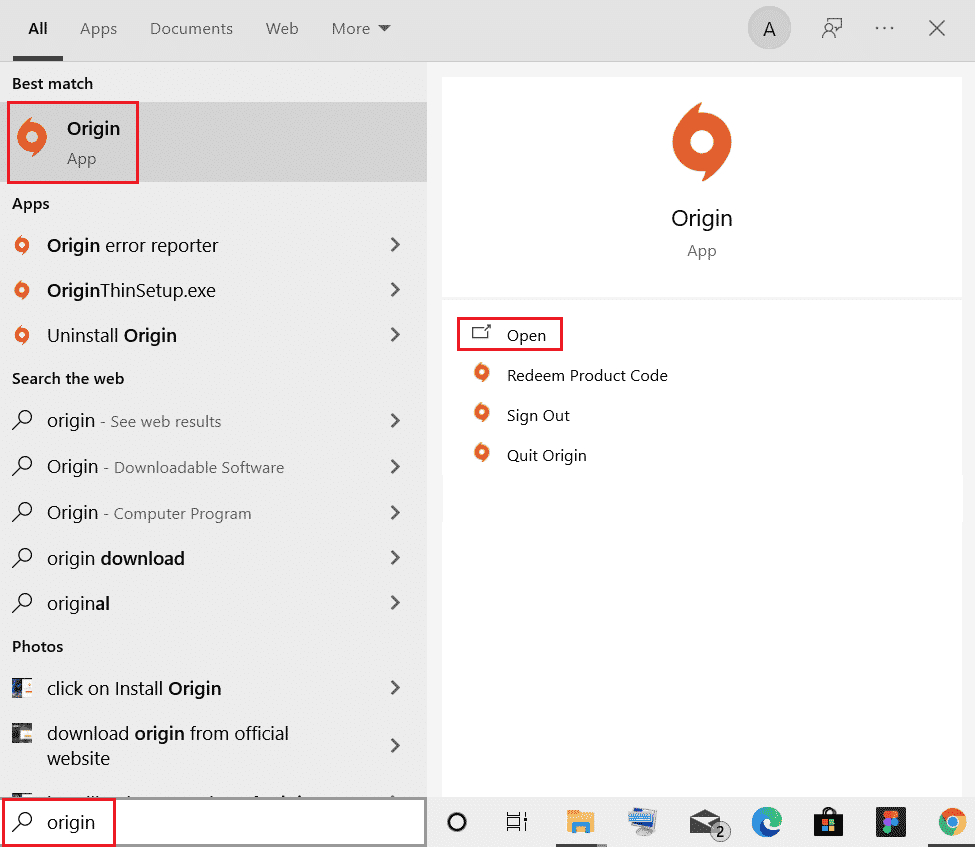
2. ป้อนข้อมูลประจำตัวของคุณและ ลงชื่อเข้า ใช้ บัญชี EA
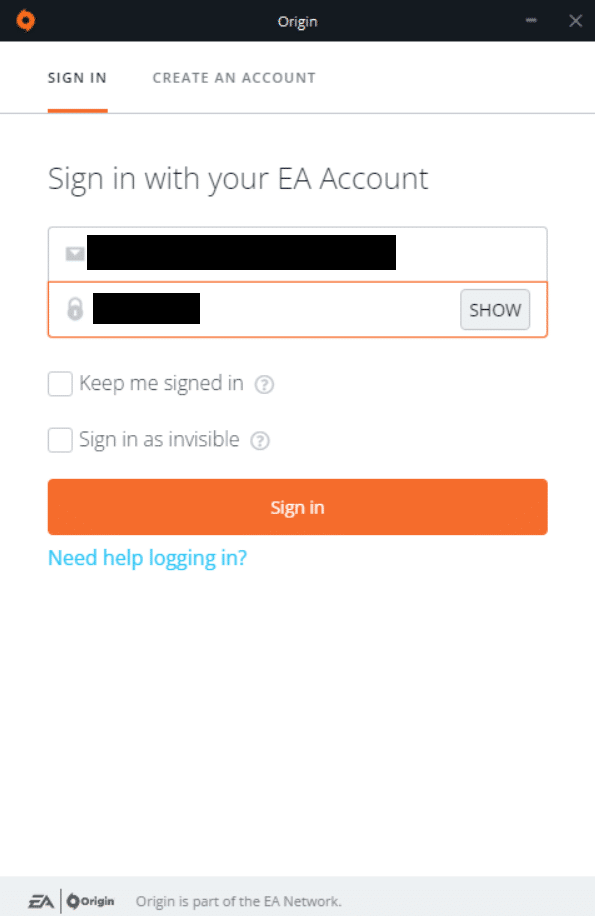
3. คลิกที่เมนู Origin ตามที่ไฮไลต์ในรูปด้านล่าง
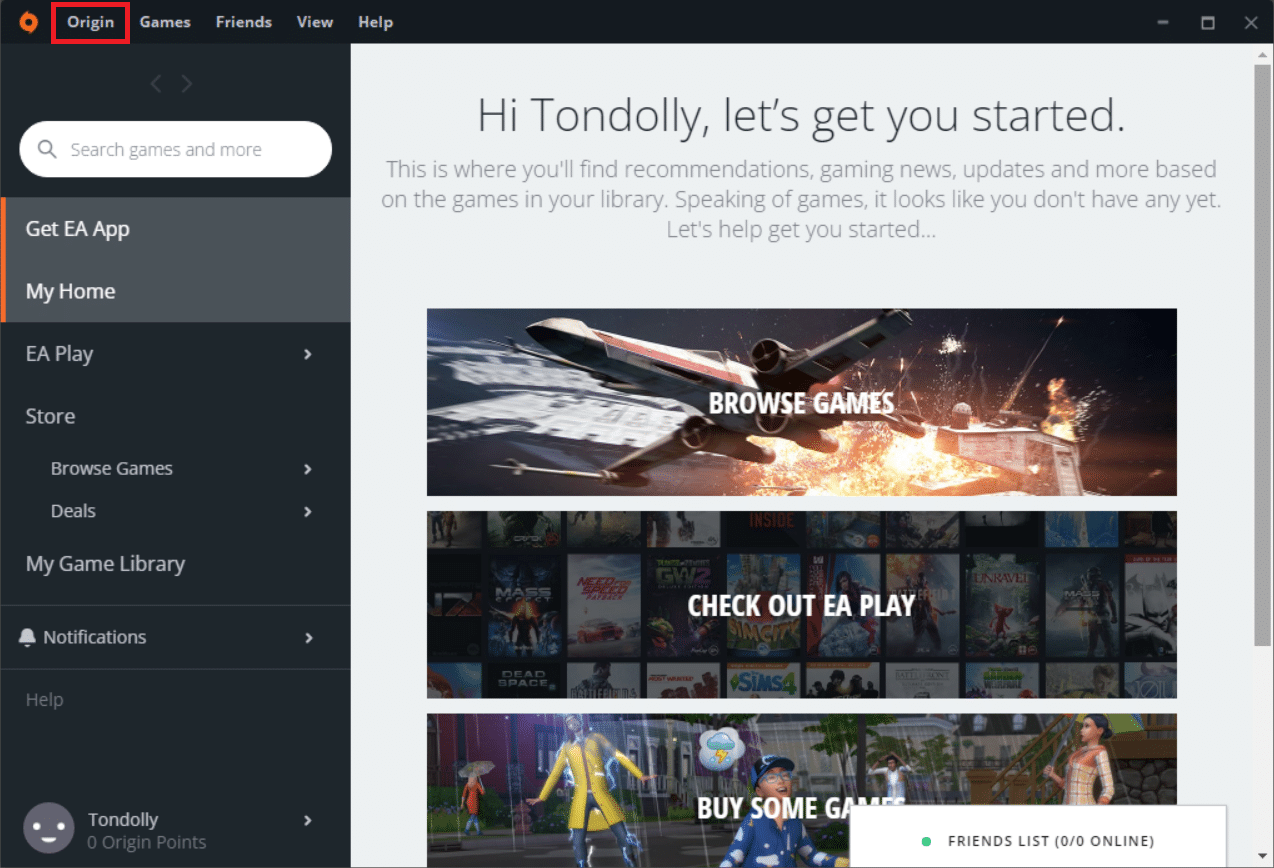
4. เลือก การตั้งค่าแอปพลิเคชัน ในเมนูบริบท Origin
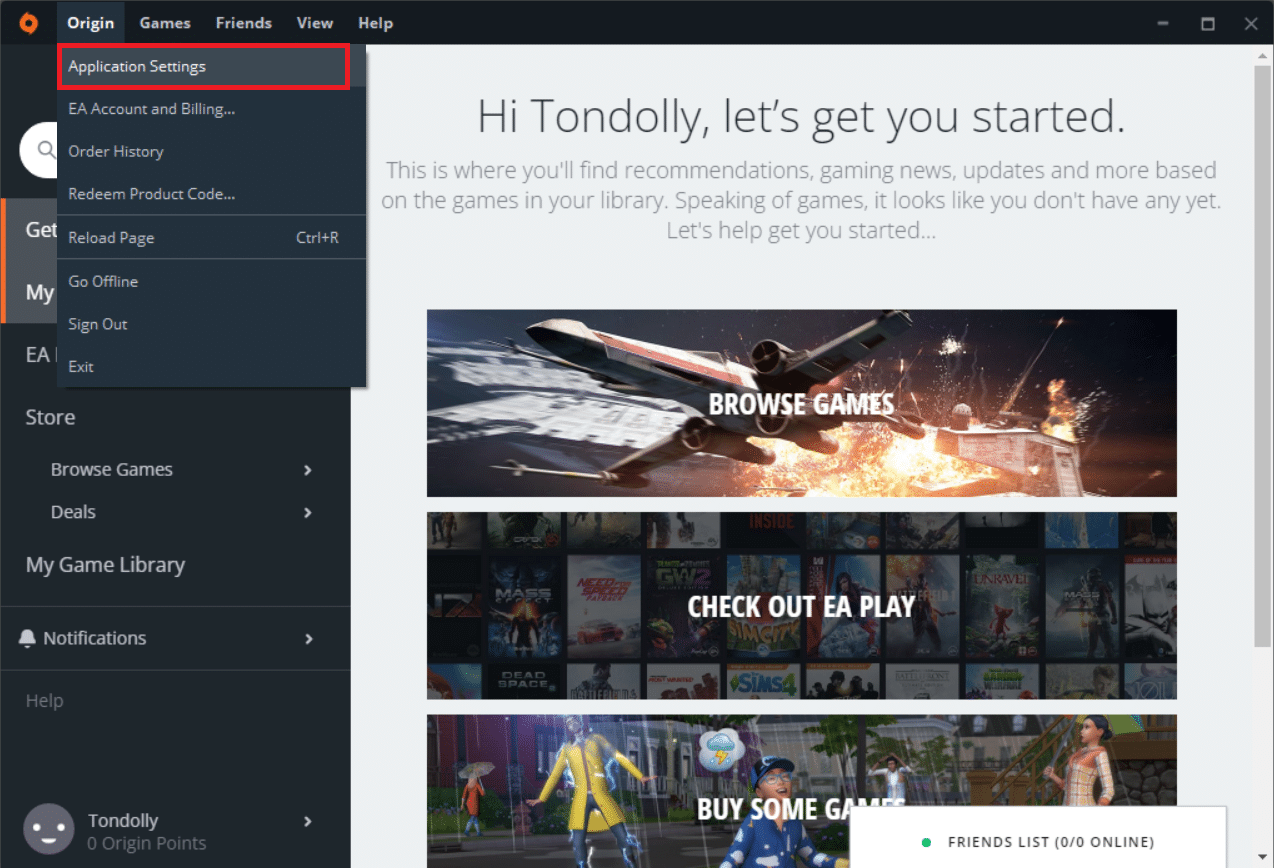
5. ที่นี่ เปิดสวิตช์เพื่อ เปิดใช้งาน Origin In-Game
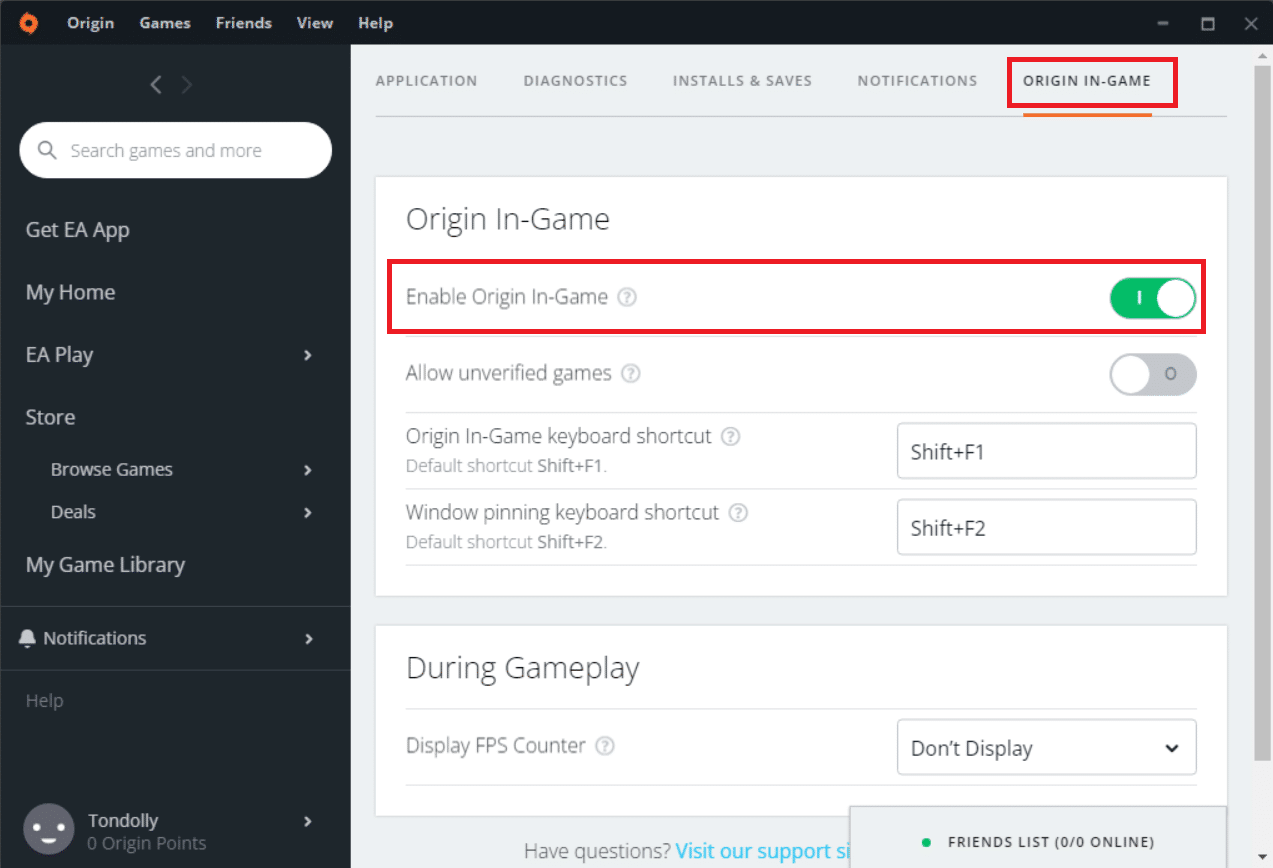
วิธีที่ 4: ล้างไฟล์แคชต้นทาง
คุณสามารถล้างไฟล์แคช Origin เพื่อแก้ไขปัญหาการซ้อนทับ Origin ไม่ทำงาน Titanfall 2
1. กด ปุ่ม Windows พิมพ์ %appdata% แล้วคลิก Open เพื่อไปที่ โฟลเดอร์ AppData Roaming
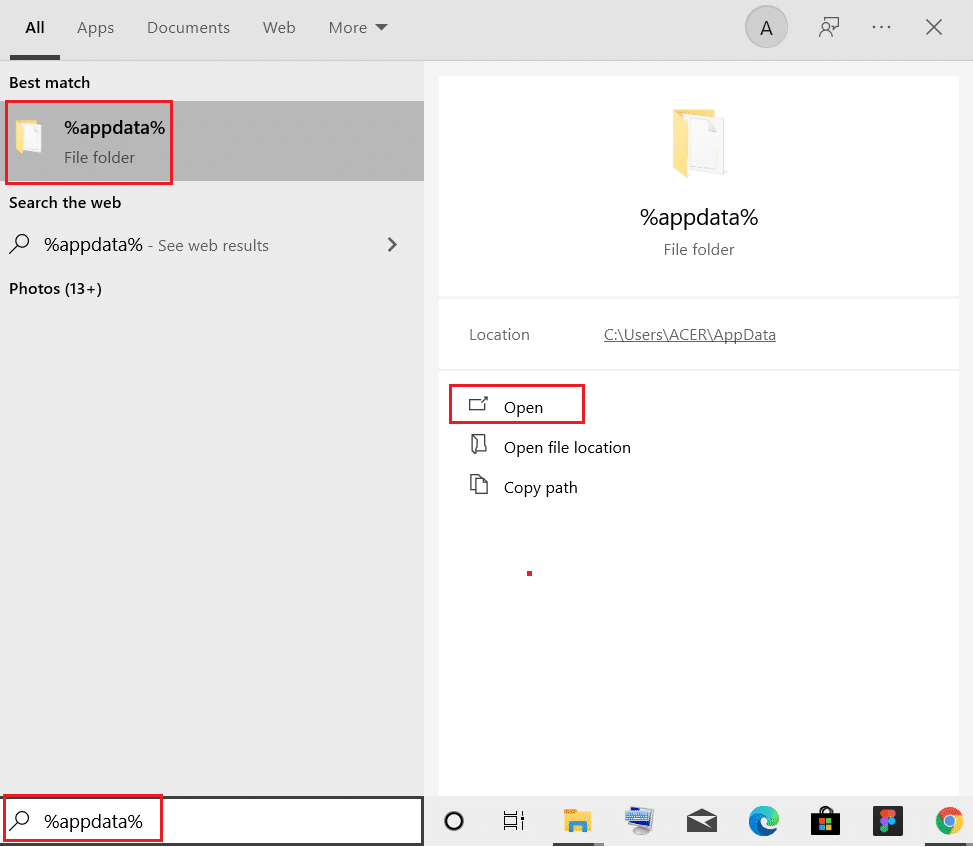
2. คลิกขวาที่โฟลเดอร์ Origin แล้วเลือกตัวเลือก Delete ดังภาพด้านล่าง
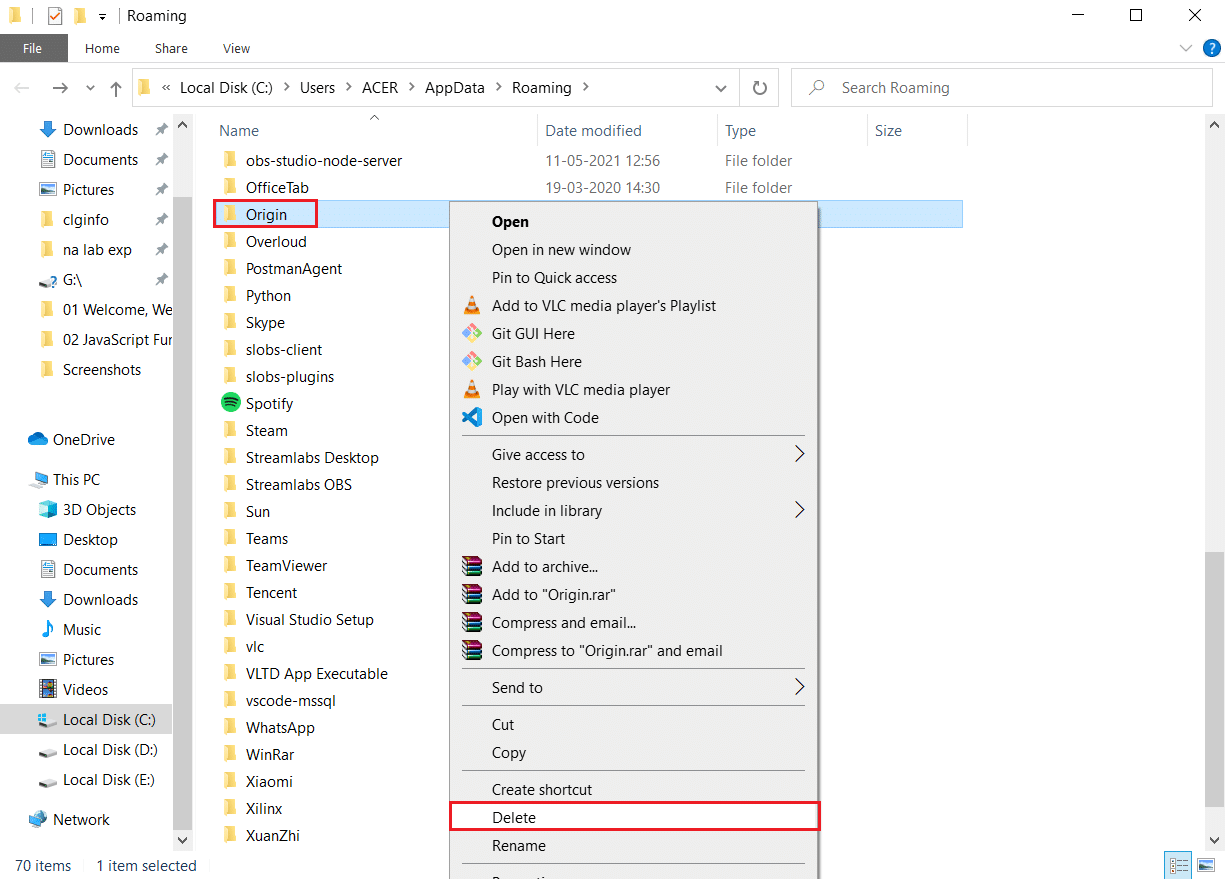
3. กดปุ่ม Windows พิมพ์ %programdata% แล้วคลิก Open เพื่อเปิด โฟลเดอร์ ProgramData
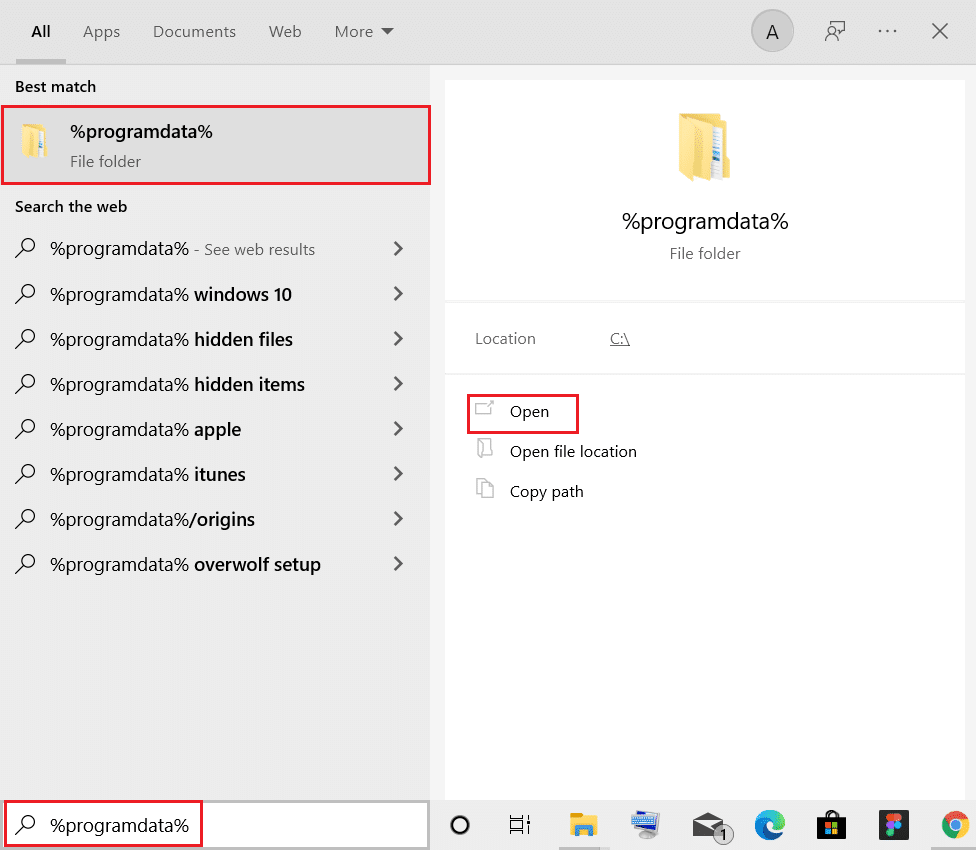
4. ตอนนี้ ค้นหาโฟลเดอร์ Origin และลบไฟล์ทั้งหมดยกเว้นโฟลเดอร์ LocalContent เนื่องจากมีข้อมูลเกมทั้งหมด
5. สุดท้าย รีสตาร์ท พีซีของคุณ
อ่านเพิ่มเติม: วิธีแก้ไขข้อผิดพลาด Origin 327683:0
วิธีที่ 5: อัปเดตไดรเวอร์กราฟิก
หากคุณกำลังประสบปัญหาโอเวอร์เลย์ในเกมที่ต้นทางไม่ทำงานบน Windows 10 อาจเป็นเพราะไดรเวอร์กราฟิกที่ล้าสมัยของคุณ ดังนั้น เพื่อแก้ปัญหานี้ คุณต้องอัปเดตไดรเวอร์กราฟิกของคุณ อ่านคำแนะนำในการอัปเดตไดรเวอร์กราฟิกใน Windows 10
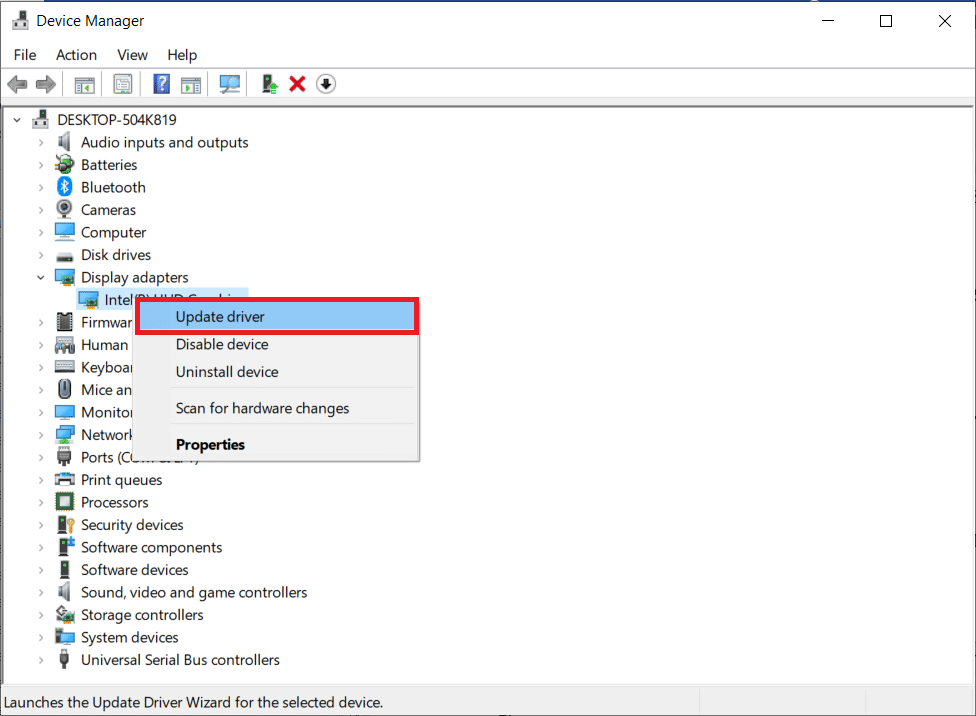
วิธีที่ 6: เพิ่มการยกเว้นใน Antivirus
โปรแกรมป้องกันไวรัสของคุณอาจทำให้โอเวอร์เลย์ในเกม Origin ไม่ทำงานขณะเล่นเกม Titanfall 2 ดังนั้น เพื่อแก้ไขปัญหา คุณสามารถเพิ่มการยกเว้น Origin ในการตั้งค่าการป้องกันไวรัส
หมายเหตุ: เราได้แสดงขั้นตอนสำหรับ Avast Free Antivirus เป็นตัวอย่าง
1. เปิด Avast Antivirus แล้วคลิกที่ตัวเลือก เมนู จากมุมบนขวาตามที่ไฮไลต์

2. ที่นี่ คลิกที่ การตั้งค่า จากรายการแบบหล่นลง

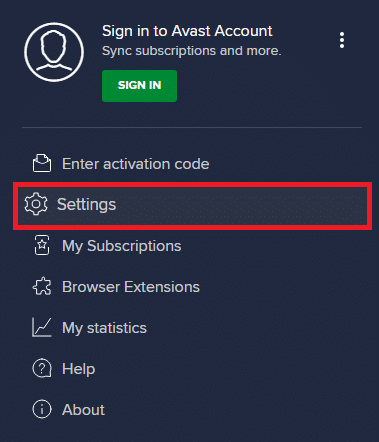
3. ในเมนูทั่วไป ไปที่ แอปที่ถูกบล็อกและอนุญาต
4. จากนั้น คลิกที่ ALLOW APP ใต้ส่วน รายการแอพที่อนุญาต อ้างอิงภาพด้านล่าง
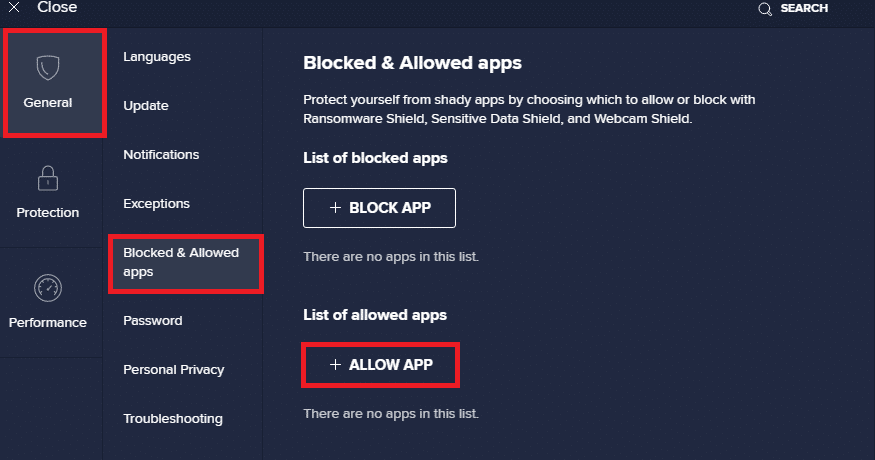
5ก. ตอนนี้ ให้คลิกที่ ADD ซึ่ง สอดคล้องกับ เส้นทางของแอป Origin เพื่อเพิ่มไปยัง รายการที่อนุญาต
หมายเหตุ: เราได้เพิ่มตัว ติดตั้งแอป เป็นการยกเว้นด้านล่าง
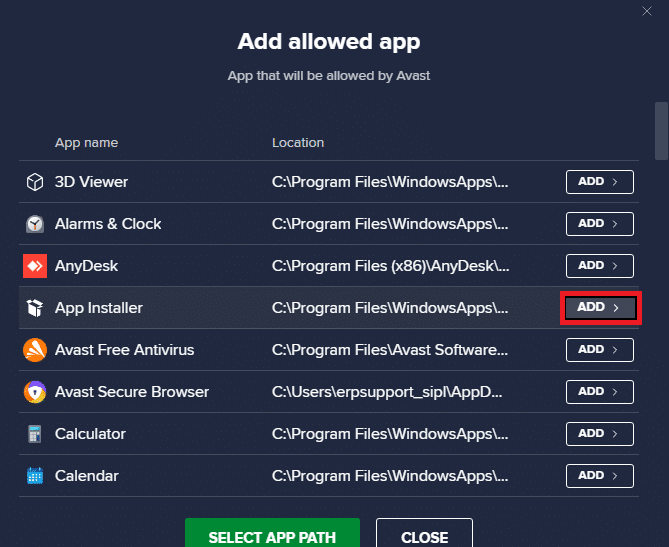
5B. อีกวิธีหนึ่ง คุณอาจเรียกดูแอป Origin โดยเลือกตัว เลือก SELECT APP PATH จากนั้นคลิกที่ปุ่ม ADD
อ่านเพิ่มเติม: วิธีแก้ไขข้อผิดพลาด Origin 9:0 ใน Windows 10
วิธีที่ 7: สร้างบัญชีผู้ดูแลระบบใหม่
ทำตามขั้นตอนเหล่านี้เพื่อสร้างบัญชีผู้ดูแลระบบใหม่เพื่อแก้ไขปัญหาการซ้อนทับ Origin ที่ไม่ทำงาน Titanfall 2
1. กดปุ่ม Windows + I พร้อมกันเพื่อเปิดการ ตั้งค่า
2. คลิกที่การตั้งค่า บัญชี
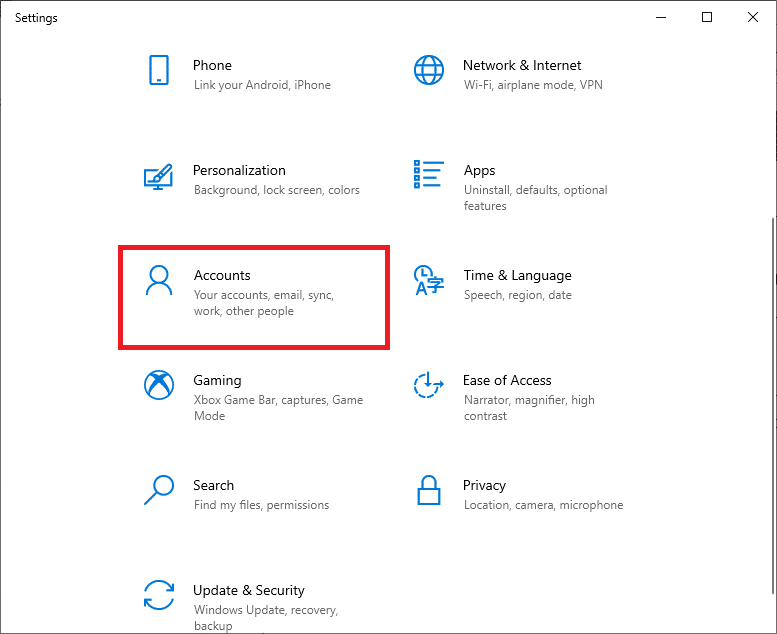
3. ที่นี่ เลือกเมนู Family & other users จากบานหน้าต่างด้านซ้าย
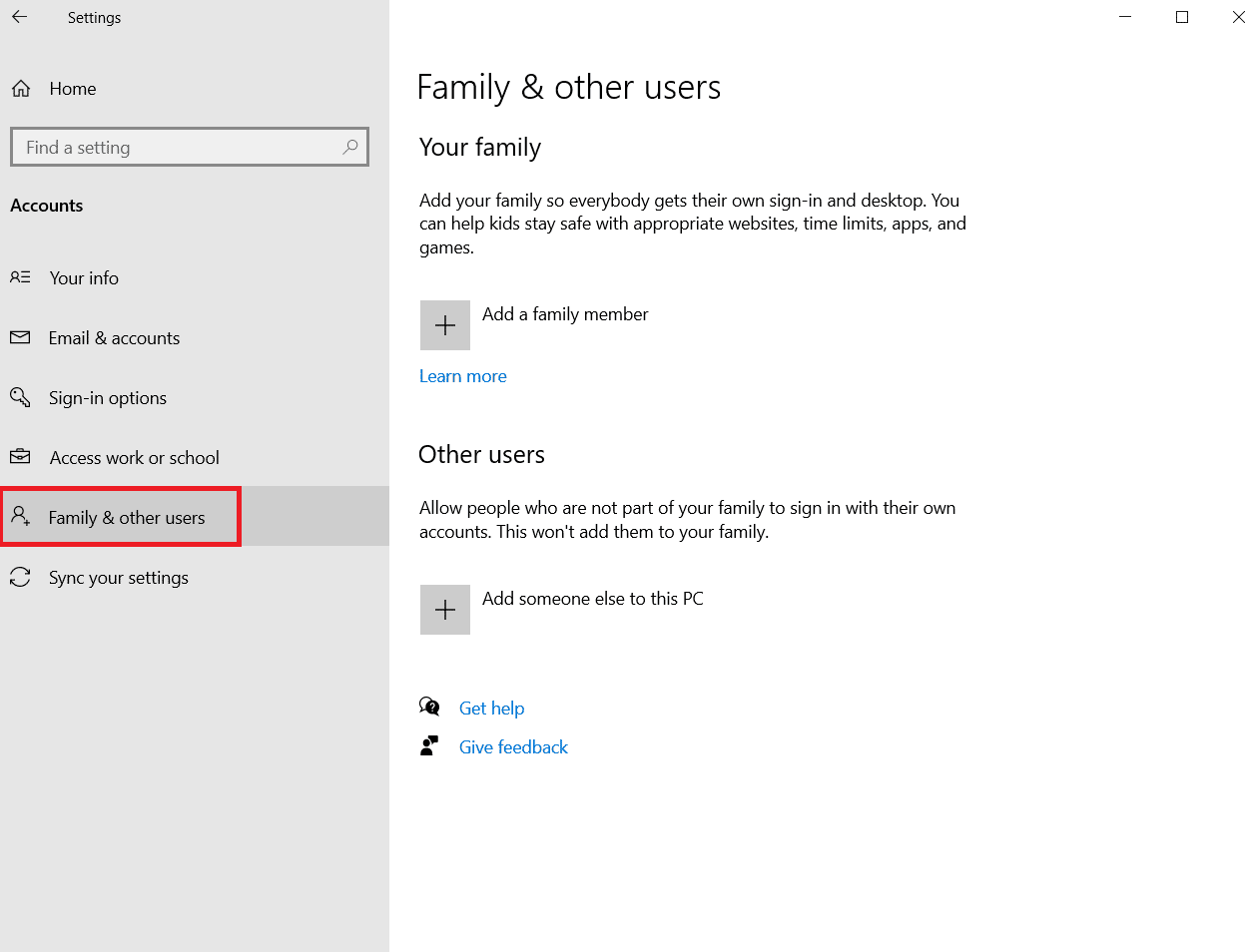
4. ในส่วน บุคคลอื่น ให้เลือกบัญชี จากนั้นคลิก เปลี่ยนประเภทบัญชี
หมายเหตุ: หากคุณไม่พบบัญชีใดๆ คุณสามารถทำตามคำแนะนำของเราเพื่อสร้างบัญชีในเครื่องบน Windows 10
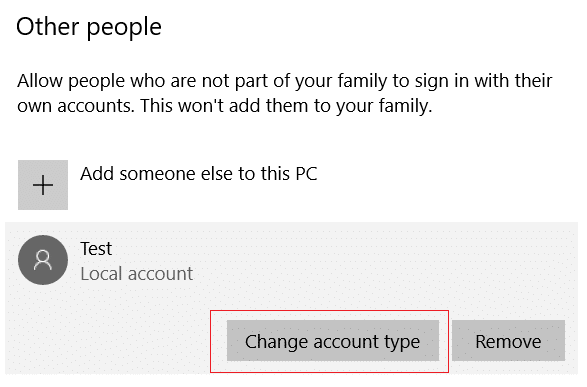
5. สุดท้าย เลือก ผู้ดูแลระบบ ภายใต้ ประเภทบัญชี และคลิก ตกลง
หมายเหตุ: ไม่สามารถใช้ได้กับผู้ใช้บัญชีมาตรฐาน
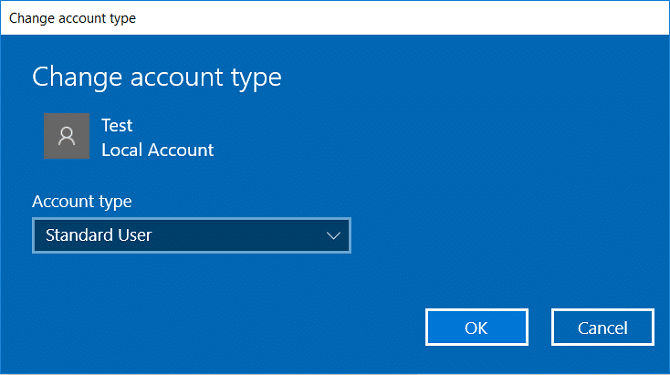
6. สุดท้าย เปิดเกม Titanfall 2
อ่านเพิ่มเติม: วิธีสตรีมเกม Origin บน Steam
วิธีที่ 8: ติดตั้ง Origin ใหม่
การติดตั้งแอป Origin อีกครั้งสามารถแก้ไขการซ้อนทับ Origin ที่ไม่ทำงานปัญหา Titanfall 2 นี่คือขั้นตอนในการทำเช่นนั้น
1. กด ปุ่ม Windows พิมพ์ apps and features แล้วคลิก Open
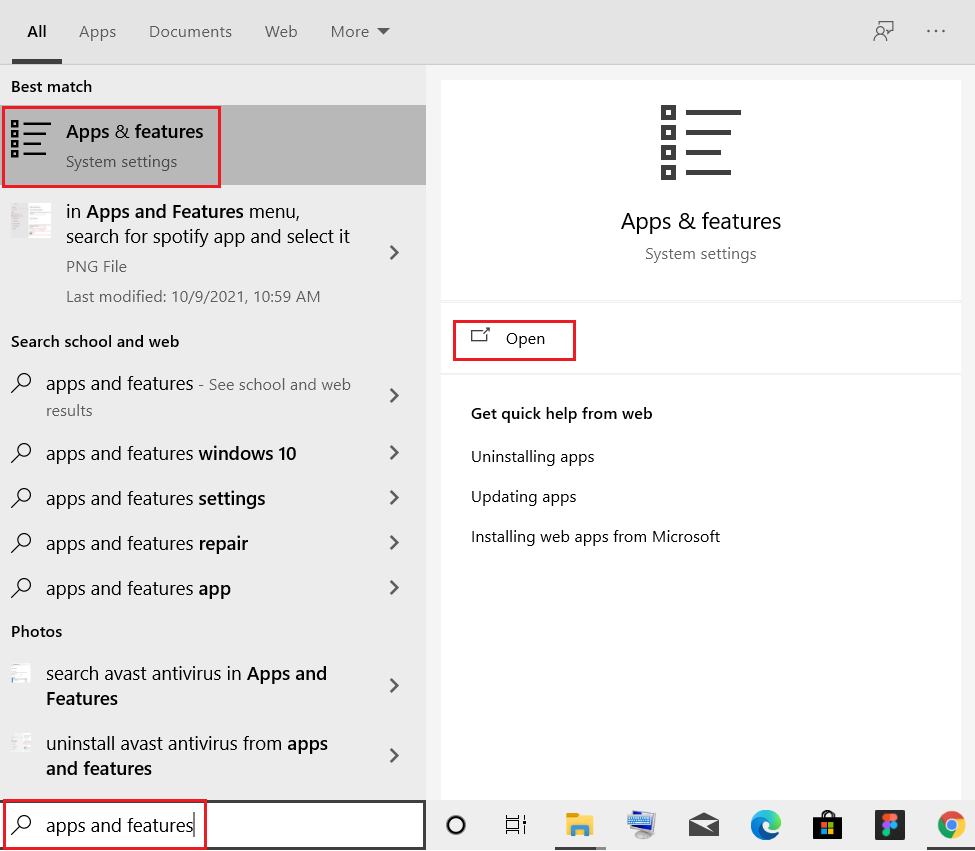
2. ค้นหา Origin ในช่อง ค้นหารายการ นี้
3. จากนั้นเลือก Origin และคลิกที่ปุ่ม ถอนการติดตั้ง ที่แสดงไว้
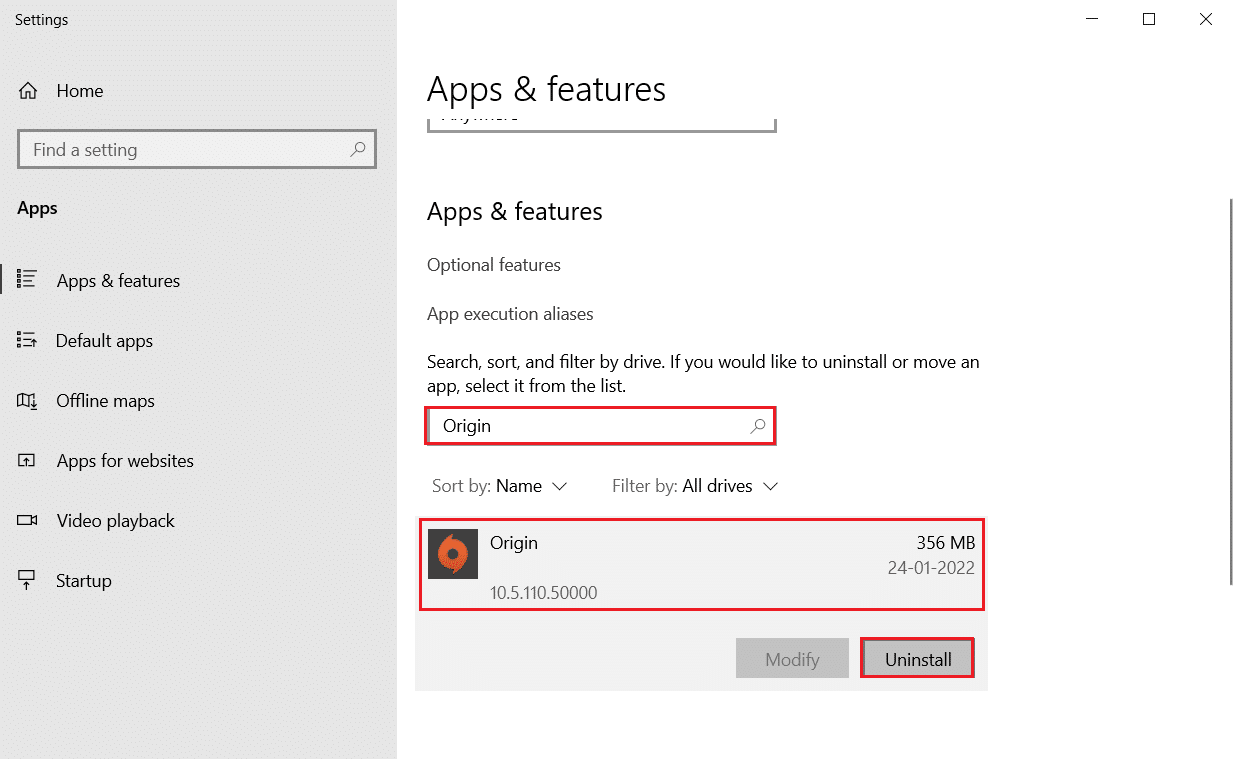
4. คลิก ถอนการติดตั้ง เพื่อยืนยันอีกครั้ง
5. ตอนนี้ คลิกที่ปุ่ม ถอนการติดตั้ง ในตัวช่วยสร้าง การถอนการติดตั้ง Origin
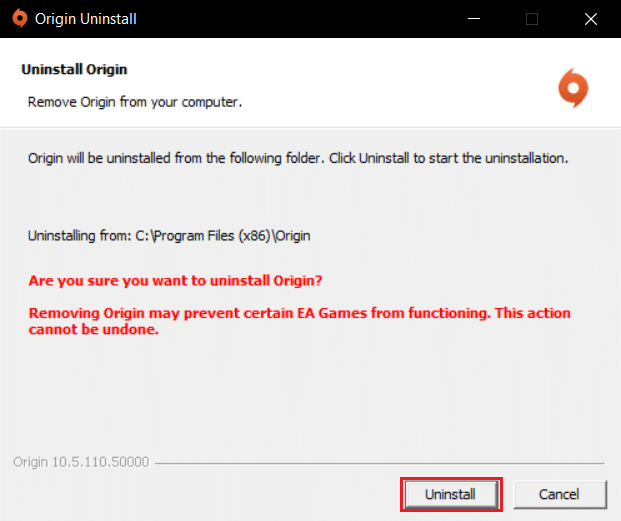
6. รอให้ กระบวนการถอนการติดตั้ง Origin เสร็จสิ้น
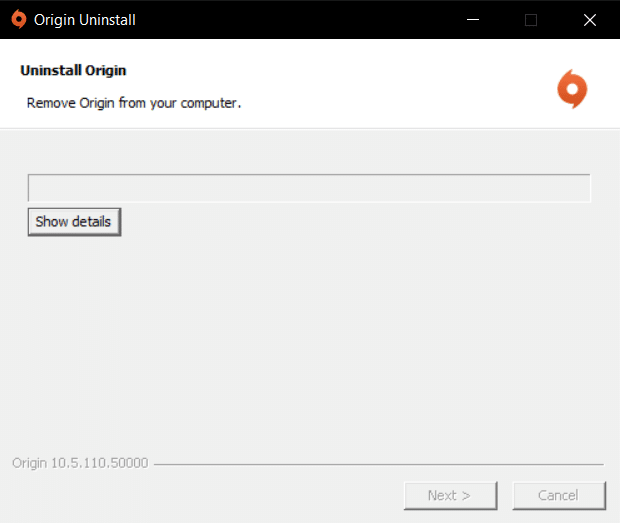
7. สุดท้าย ให้คลิกที่ เสร็จสิ้น เพื่อสิ้นสุดกระบวนการถอนการติดตั้ง จากนั้น รีสตาร์ท ระบบของคุณ
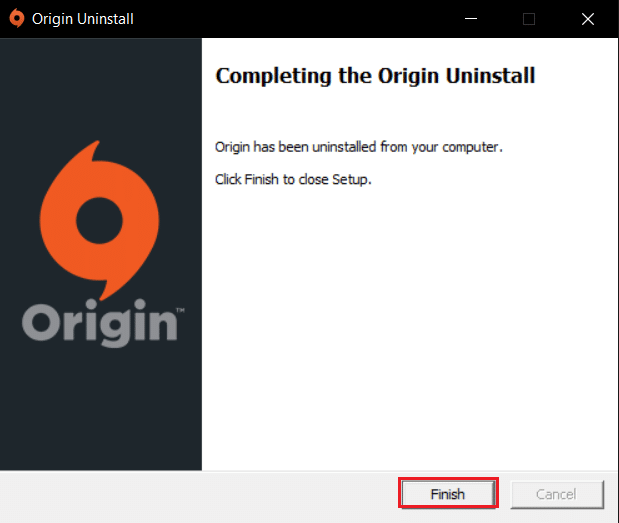
8. ดาวน์โหลด Origin จากเว็บไซต์ทางการโดยคลิกที่ปุ่ม Download for Windows ดังที่แสดง
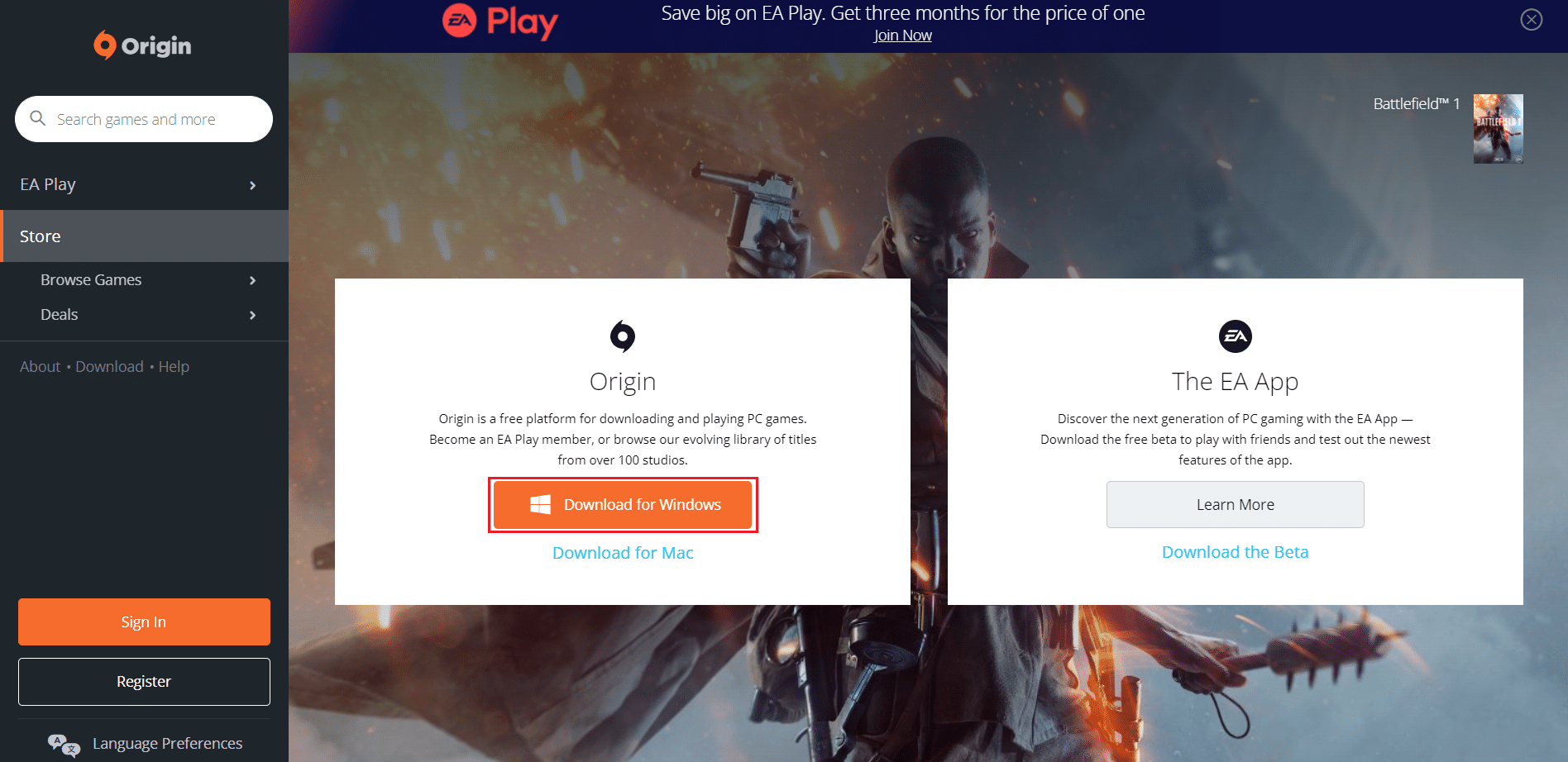
9. รอให้การดาวน์โหลดเสร็จสิ้นและเรียกใช้ ไฟล์ที่ดาวน์โหลด โดยดับเบิลคลิกที่ไฟล์
10. ที่นี่ คลิกที่ ติดตั้ง Origin ตามภาพ
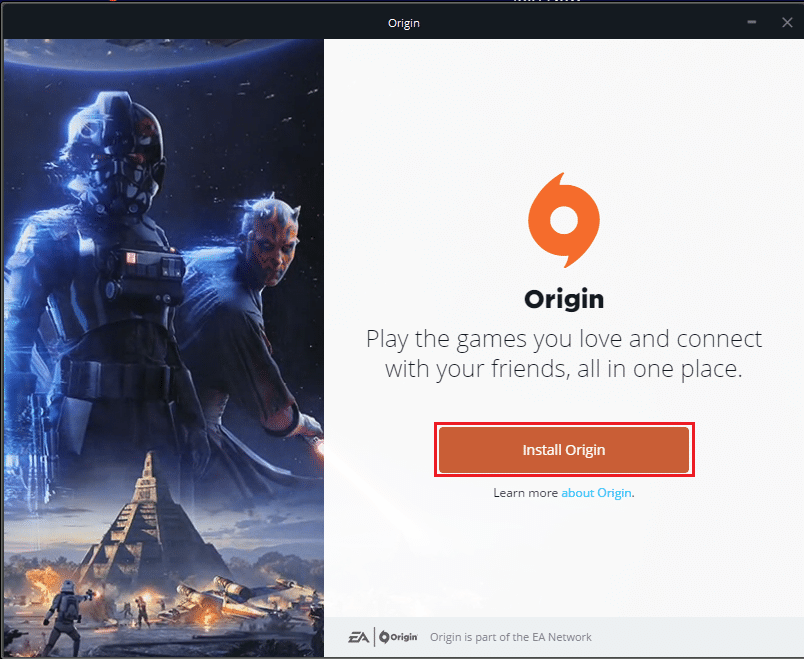
11. เลือกตำแหน่ง ติดตั้ง… และแก้ไขตัวเลือกอื่น ๆ ตามความต้องการของคุณ
12. ถัดไป ให้ตรวจสอบ ข้อตกลงสิทธิ์ การใช้งานสำหรับผู้ใช้ปลายทางเพื่อยอมรับและคลิกดำเนินการ ต่อ ตามที่แสดงด้านล่าง
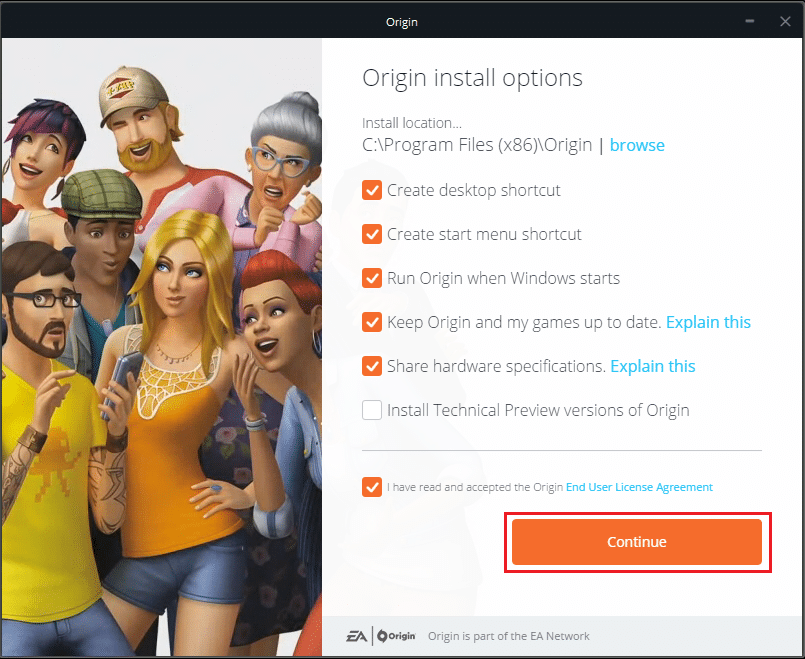
13. Origin เวอร์ชันล่าสุดจะถูกติดตั้งตามที่แสดง
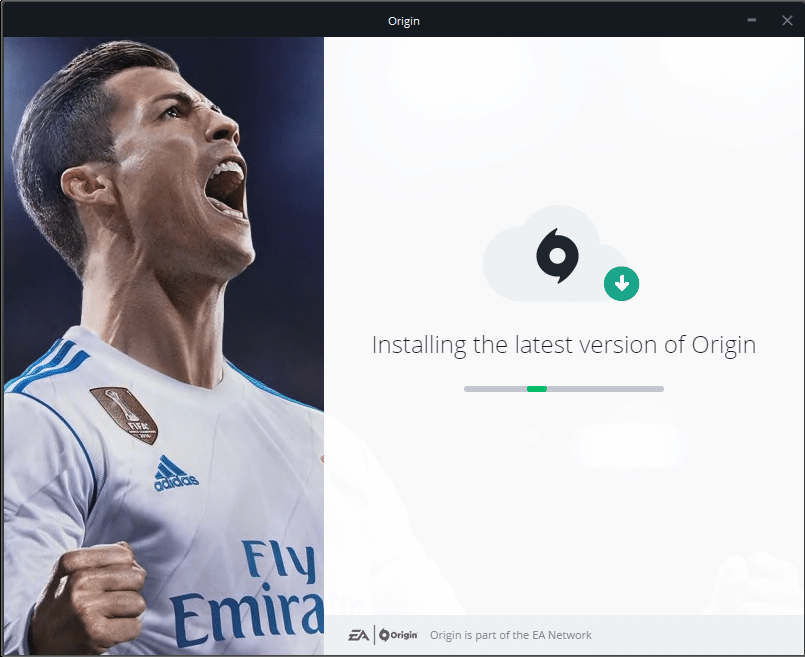
14. ลงชื่อเข้า ใช้บัญชี EA ของคุณและเปิดเกม Titanfall 2
ที่แนะนำ:
- แก้ไขข้อผิดพลาด Gmail 78754 บน Outlook
- แก้ไขรหัสข้อผิดพลาด Xbox 0x87e5002b
- วิธีกำจัดป๊อปอัปโอเวอร์เลย์การเล่นเกม MS
- วิธีย้ายเกม Origin ไปยังไดรฟ์อื่น
เราหวังว่าคู่มือนี้จะเป็นประโยชน์และคุณสามารถแก้ไข การซ้อนทับ Origin ที่ไม่ทำงานในปัญหา Titanfall 2 แจ้งให้เราทราบว่าวิธีใดได้ผลดีที่สุดสำหรับคุณ นอกจากนี้ หากคุณมีคำถาม/ข้อเสนอแนะใดๆ เกี่ยวกับบทความนี้ โปรดทิ้งคำถามไว้ในส่วนความคิดเห็น
